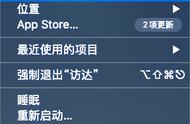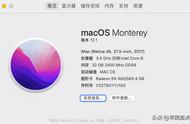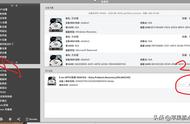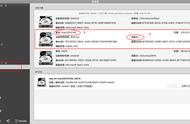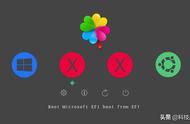在进入这个安装界面之后,所有操作都默认 同意 就好了。

在电脑安装完重启后,电脑刚开机的时候连续按 F12 键还是选择 U盘启动 在引导界面选择刚才你抹掉的那个硬盘(你起名字的那个硬盘)回车进入。
就会自动进行二次安装界面。


安装完成会重启
在二次安装完成之后,黑苹果系统就安装到你的硬盘了,在电脑重启后还是选择U盘启动 在引导界面还是选择额你的抹掉的那个硬盘(你起名字的那个硬盘)进入苹果系统。
进入之后会有一些基础设置,这里我们按照提示去进行设置就好,我也为大家准备了一些标准的设置教程,因为是长图所以发不出来,所以只能放弃了,在基础设置里不要选择联网,跳过ID账号登录,其余的默认选择同意就好。
按照以上设置进入系统界面之后,我们还需要设置一下系统的开机引导设置,首先下载相对应的配置工具。
clover下载链接:https://macoshome.lanzoul.com/iheN4zaybaf
密码:ci90
OC下载链接:https://mackie100projects.altervista.org/download-opencore-configurator/
下载好对应的编辑器之后,在 macOS 里打开,挂载黑苹果的硬盘,把 U盘 里的 EFI 文件复制粘贴到硬盘的 EFI 分区里,完成之后进入 BIOS 把 macOS 设置为第一启动项目即可。
成功安装好黑苹果系统之后,还需要几步必须要做的事情才算是真正完成,具体的内容待我整理好内容,后续会分享给大家。
今天的文章内容就分享到这里,黑苹果的安装教程基本告一段落了,想学习更多知识的朋友不妨关注一下